初級:如何更新 Fedora Linux 系統

前幾天,我安裝了新發布的 Fedora 31。老實說,這是我第一次使用非 Ubuntu 發行版。
安裝 Fedora 之後,我做的第一件事就是嘗試安裝一些軟體。我打開軟體中心,發現該軟體中心已「損壞」。 我無法從中安裝任何應用程序。
我不確定我的系統出了什麼問題。在團隊內部討論時,Abhishek 建議我先更新系統。我更新了,更新後一切恢復正常。更新 Fedora 系統後,軟體中心也能正常工作了。
有時我們一直嘗試解決我們所面臨的問題,而忽略了對系統的更新。不管問題有多大或多小,為了避免它們,你都應該保持系統更新。
在本文中,我將向你展示更新 Fedora Linux 系統的多種方法。
- 使用軟體中心更新 Fedora
- 使用命令行更新 Fedora
- 從系統設置更新 Fedora
請記住,更新 Fedora 意味著安裝安全補丁、更新內核和軟體。如果要從 Fedora 的一個版本更新到另一個版本,這稱為版本升級,你可以在此處閱讀有關 Fedora 版本升級過程的信息。
從軟體中心更新 Fedora
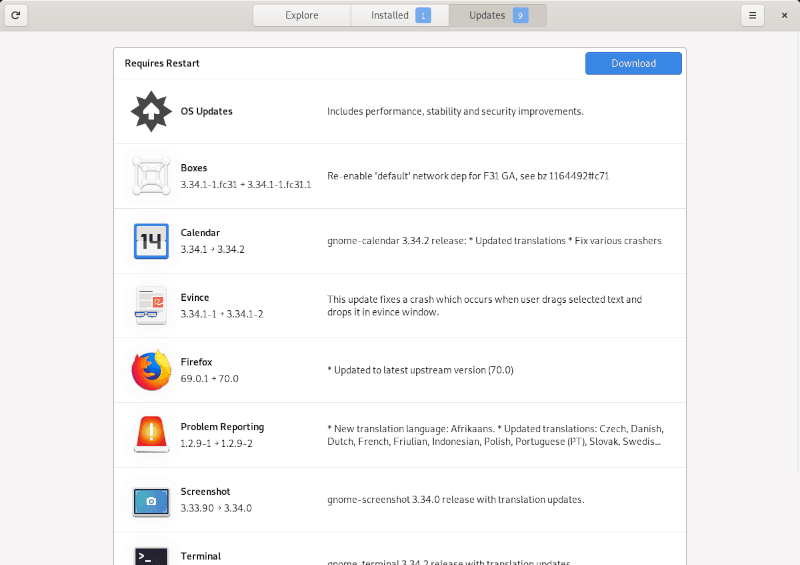
你很可能會收到通知,通知你有一些系統更新需要查看,你應該在單擊該通知時啟動軟體中心。
你所要做的就是 —— 點擊「更新」,並驗證 root 密碼開始更新。
如果你沒有收到更新的通知,則只需啟動軟體中心並轉到「更新」選項卡即可。現在,你只需要繼續更新。
使用終端更新 Fedora
如果由於某種原因無法載入軟體中心,則可以使用 dnf 軟體包管理命令輕鬆地更新系統。
只需啟動終端並輸入以下命令即可開始更新(系統將提示你確認 root 密碼):
sudo dnf upgradednf 更新 vs dnf 升級
你會發現有兩個可用的 dnf 命令:
dnf update和dnf upgrade。這兩個命令執行相同的工作,即安裝 Fedora 提供的所有更新。那麼,為什麼要會有這兩個呢,你應該使用哪一個?dnf update基本上是dnf upgrade的別名。儘管dnf update可能仍然有效,但最好使用dnf upgrade,因為這是真正的命令。
從系統設置中更新 Fedora
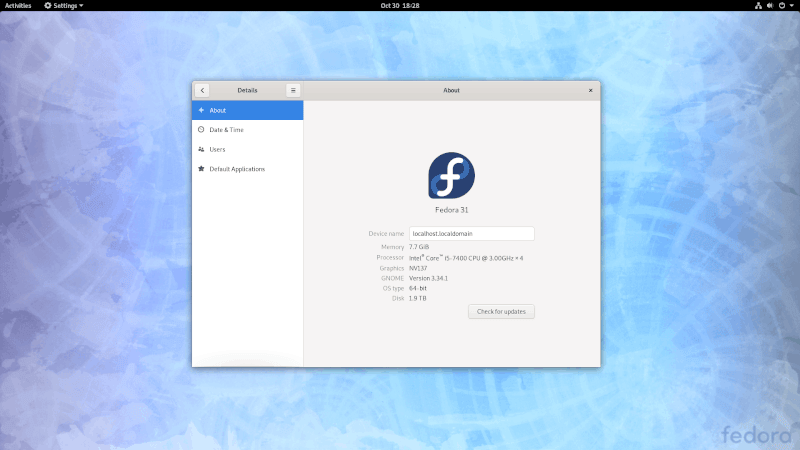
如果其它方法都不行(或者由於某種原因已經進入「系統設置」),請導航至「設置」底部的「詳細信息」選項。
如上圖所示,該選項中顯示操作系統和硬體的詳細信息以及一個「檢查更新」按鈕。你只需要單擊它並提供 root 密碼即可繼續安裝可用的更新。
總結
如上所述,更新 Fedora 系統非常容易。有三種方法供你選擇,因此無需擔心。
如果你按上述說明操作時發現任何問題,請隨時在下面的評論部分告訴我。
via: https://itsfoss.com/update-fedora/
作者:Ankush Das 選題:lujun9972 譯者:Morisun029 校對:wxy
本文轉載來自 Linux 中國: https://github.com/Linux-CN/archive






















